Rank Math SEO教學:如何瞭解網頁索引狀態修改標題
標題是讀者瞭解網頁內容的重要文字,但搜索引擎看到的標題可能和網頁呈現不同。本文先介紹在Google Search Console瞭解索引狀態,再利用WordPress的Rank Math SEO外掛調整標題。
一、Google Search Console
Google Search Control預設是顯示整個網站的搜尋流量統計,不過其實也可以針對特定網頁進行分析,注意到最上方有個搜尋欄位:『檢查「zanzan.tw」中的任何網址』。
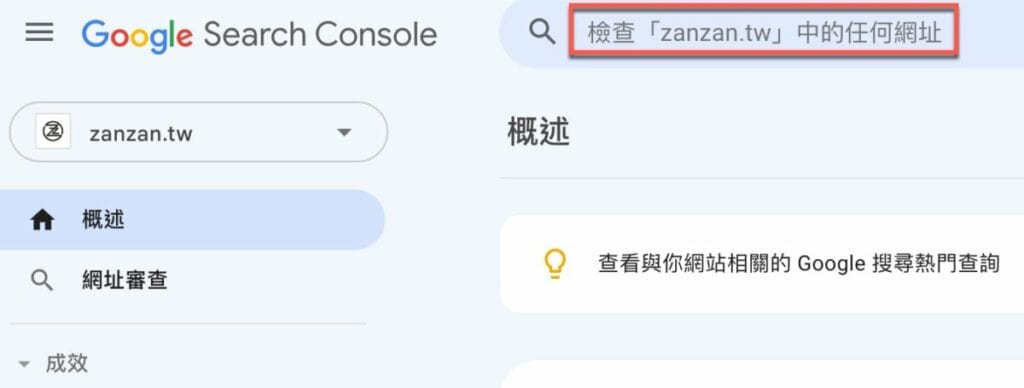
二、網頁索引狀態
網頁SEO先決條件是有被Google索引收錄,才有可能出現在搜尋結果中,所以在這裡首先是此網址在Google服務中沒有問題,另外這裡還可以參考一下發現方式,注意到這個頁面它並沒有出現在網站地圖,而是參照網頁的方式,表示Google是在另外一個贊贊小屋網頁檢索到有這一篇文章範例的連結之後,才將這個連接收錄在搜尋結果中。這個過程也許對於被收錄的結果沒有影響,不過對於網站經營者而言,可能網站地圖需要再瞭解設定狀況,這個部份有興趣可以參考贊贊小屋相關文章,在此不再深究。
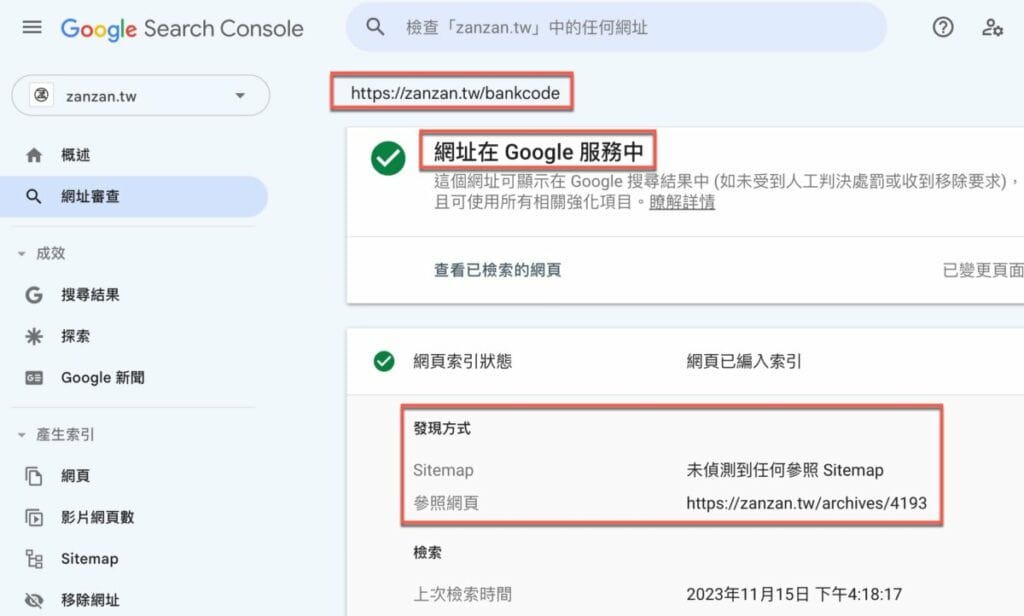
三、檢視網頁原始碼
在確定了網頁有被Google收錄之後,也許會進一步瞭解搜索引擎是怎麼看這個網頁的,可以在瀏覽器進入顯示網頁原始碼頁面。首先一個網頁最重要的是標題,而這個網頁的標題為後面有加一個「贊贊小屋」,如同截圖所示,顯然這並不是贊贊小屋編輯這個頁面時自己加入的,因此會想要針對這個情形進行調整。
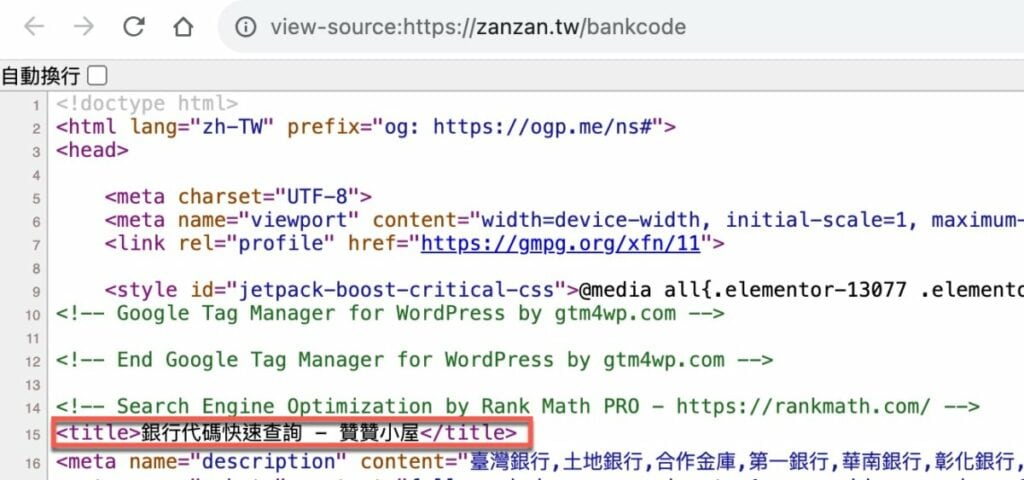
四、Rank Math SEO
贊贊小屋 Wordpress網站統一使用主流的外掛Rank Math SEO進行搜索引擎優化方面的操作,針對先前步驟所看到的狀況,前往WordPress控制台中這個外掛的設定頁面,可以看到提供了非常豐富的功能,點選切換到其中關於「Titles & Meta」標題和描述的部分,在此可以針對不同內容類型進行設定,在此選擇「頁面」中的標題設定,目前是:「%title% %page% %sep% %sitename%」﹐代表有標題、頁數、頁碼、網站名稱,雖然是格式代碼的方式,可是只要參考說明文字還有即時預覽範例,應該很容易可以瞭解如何設定。
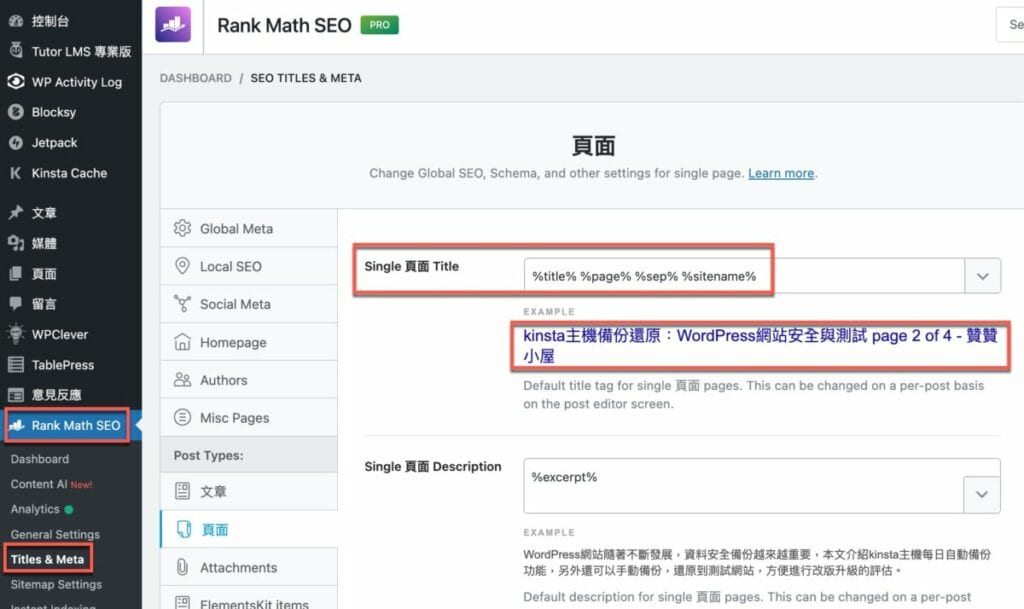
五、Post Title設定
在標題設定的欄位右邊有個向下箭頭,點一下會出現這個外掛所提供的設定選項,同樣都有清楚簡短的說明文字,以文章頁面而言,雖然提供了許多選項功能,不過通常情況只要像這裡一樣單純設定一個標題即可。
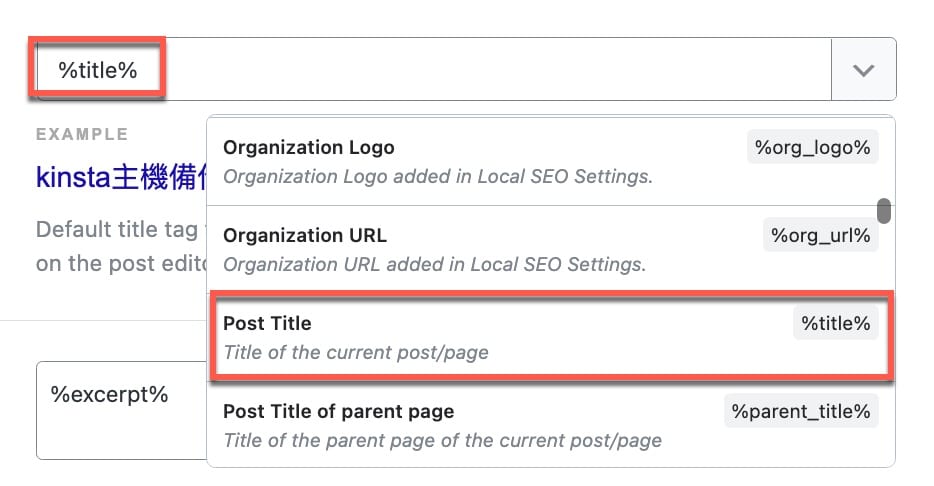
六、儲存所調整設定
調整好了設定之後,記得要頁面拉到最下方的保存按鈕,按一下才會儲存所更改的設定。
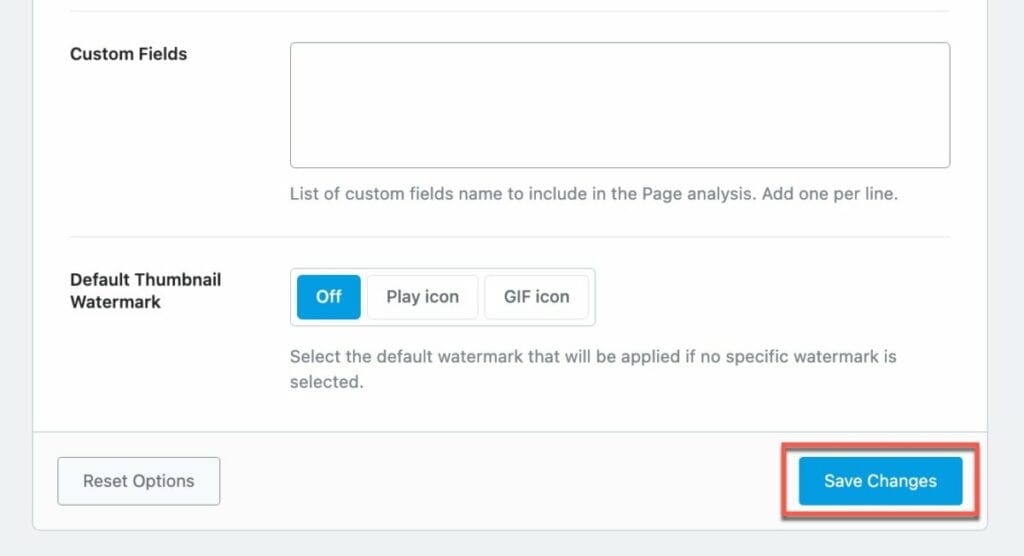
七、確定修改結果
設定好了而且儲存之後,再到先前顯示網頁原始碼的頁面,重新整理網頁,可以看到標籤內容已經更改了,現在已經沒有網站名稱贊贊小屋了。
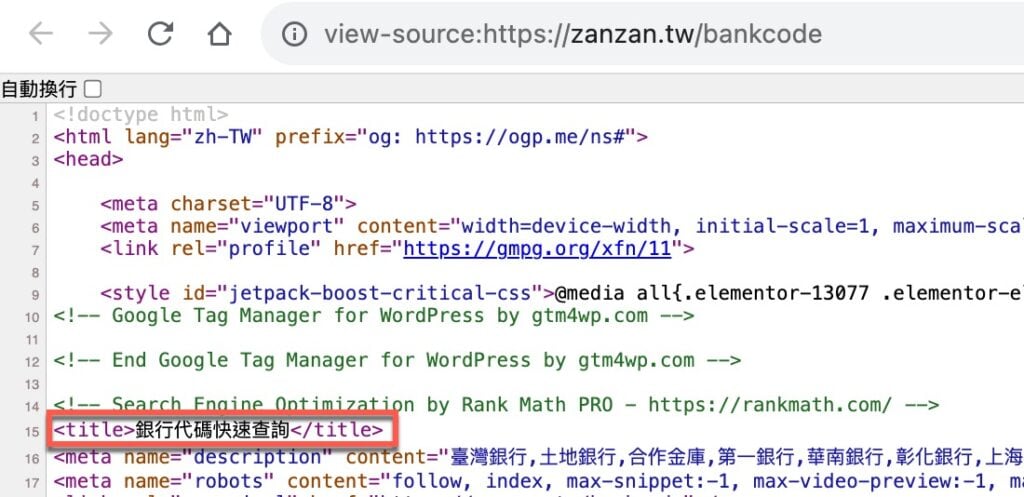
技術層面修改標題
這篇文章有點大費周章的修改HTMK文章標題,其實只是把原本後綴的網站名稱去掉而已,老實說對於搜索引擎流量不會有太大的影響,談不上是SEO優化。不過重點是在這個過程中瞭解到了如何針對WordPress單一網頁使用Google Search Console工具搭配Rank Math SEO外掛進行調整操作,再到檢視網頁原始碼確認修改情形,這個流程蠻值得剛開始入門WordPress網站的經營者參考。
